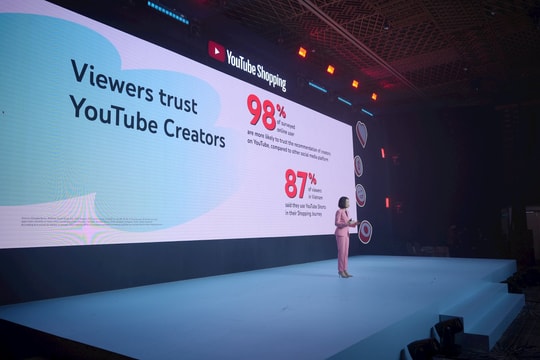Tất cả những ứng dụng web miễn phí này đều rất dễ dùng trên máy tính. Tuy nhiên, mọi thứ sẽ hoàn toàn trái ngược khi bạn muốn khai thác tính năng reverse image search trên chiếc smartphone hoặc tablet. May thay, đã có một số ứng dụng từ phía thứ ba ra đời để đáp ứng tốt nhu cầu này. Và 2 công cụ dưới đây sẽ là những minh chứng sống động nhất.
Với image search for google và Search by image, bạn có thể dùng một bức ảnh bất kỳ trên smartphone, tablet hoặc trên mạng để tìm kiếm mọi thông tin có liên quan đến bức ảnh này (rất hữu ích khi bạn chơi các game đoán địa danh hoặc những người nổi tiếng), tìm kiếm mọi bức ảnh tương tự với nó, kiểm tra xem bức ảnh mà bạn vừa nhận được có phải “chính chủ”, tìm thử xem có ai đã dùng ảnh mà bạn đã đăng tải ở các trang web khác hay không, hỗ trợ mua sắm trực tuyến theo hướng có lợi nhất (tham khảo nơi và giá bán)… Nói chung ứng dụng của reverse image search là khá phong phú và đa dạng, tùy vào sự sáng tạo của chính bạn.
. Image Search For Google (ISG)
Trước tiên, bạn cần cài đặt ISG bằng cách dùng từ khóa là image search for google (do risinier phát triển) cho công cụ Play Store sẵn có trên smartphone và tablet hoặc quét mã phản hồi nhanh dưới đây. Phiên bản mới nhất của ISG (2.9) sẽ tương thích với các hệ điều hành Android từ 2.3 trở lên và có dung lượng khoảng 3 MB.
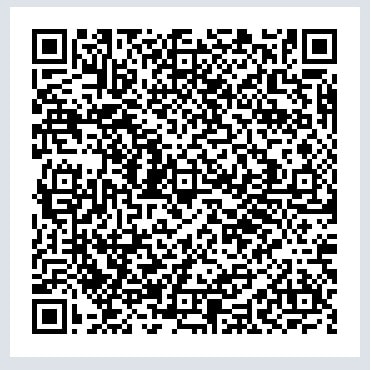
Ngay khi được kích hoạt, ISG sẽ cung cấp đến người dùng 3 sự lựa chọn bao gồm: cắt xén ảnh trước khi upload lên Google để tìm kiếm ảnh ngược (tùy chọn 1), upload một bức ảnh bất kỳ có sẵn trong chiếc smartphone hoặc tablet và không cần phải cắt xén (tùy chọn 2) hoặc chụp ảnh bằng điện thoại rồi mới upload bức ảnh này lên Google (tùy chọn 3).
Đối với tùy chọn 1, bạn hãy chọn nút image crop, chạm vào ảnh thumbnail của một bức ảnh mong muốn trong thư mục Gallery của smartphone hoặc tablet, thực hiện việc cắt xén để loại bỏ những chi tiết thừa có thể làm ảnh hưởng đến độ chính xác trong việc tìm kiếm của Google rồi chọn nút có hình dấu kiểm nằm ở góc trên bên phải màn hình.
Ngay lập tức, bức ảnh này sẽ được ISG tự động upload lên Google. Kết thúc tiến trình nói trên, bạn sẽ được cung cấp một danh sách liệt kê tất cả những bức ảnh tương tự đồng thời còn biết được từ khóa tương ứng.
Bạn chọn thẻ Web để tìm nhanh những trang web có chứa bức ảnh mà bạn đã dùng làm từ khóa tìm kiếm. Bạn chọn nút back nằm ở góc trên bên phải màn hình để trở về giao diện ban đầu của ISG.
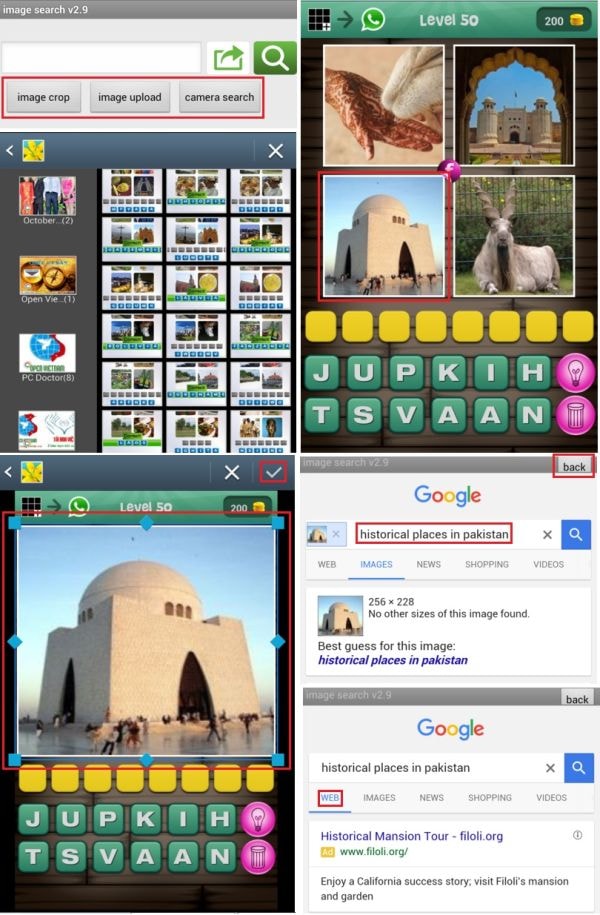
Đối với tùy chọn 2, bạn hãy chọn nút image upload rồi thực hiện các thao tác còn lại tương tự như ở tùy chọn 1.
Riêng tùy chọn 3, mặc dù tồn tại, nhưng bạn không nên dùng vì nó quá chậm và cũng thường bị lỗi có thể khiến cho ứng dụng bị treo rất lâu. Thay vào đấy, bạn hãy dùng phần mềm Camera sẵn có trên Android để chụp ảnh rồi mới lựa chọn tùy chọn 1 hoặc tùy chọn 2. Dẫu chậm hơn một chút nhưng lại hiệu quả và ổn định hơn.
. Search By Image (SBI)
So với phần mềm ISG đã nói ở trên, SBI không hỗ trợ tính năng cắt xén ảnh trước khi upload hoặc chụp ảnh rồi mới upload. Nhưng bù lại, nó sẽ giúp bạn tìm kiếm ảnh tương tự.
Trước tiên, bạn cần cài đặt SBI bằng cách dùng từ khóa là Search by image (do nyan phát triển) cho công cụ Play Store sẵn có trên smartphone và tablet hoặc quét mã phản hồi nhanh dưới đây. Phiên bản mới nhất của SBI (1.1.2) sẽ tương thích với các hệ điều hành Android từ 2.3 trở lên và có dung lượng khoảng 3,2 MB.
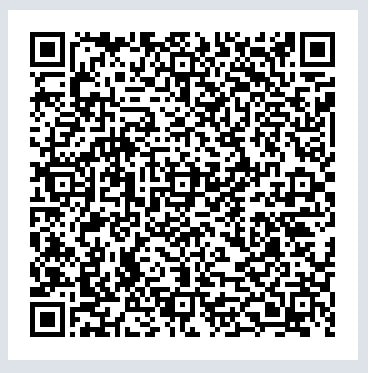
Ngay khi được kích hoạt, SBI sẽ cung cấp cho người dùng 2 sự lựa chọn bao gồm: upload một bức ảnh bất kỳ có sẵn trong chiếc smartphone hoặc tablet (tùy chọn 1) hoặc dùng một bức ảnh trên mạng (tùy chọn 2).
Đối với tùy chọn 1, bạn hãy chọn nút Image (có hình bức ảnh nhỏ nằm ở góc trên bên trái màn hình), chọn mục Gallery, chọn tiếp nút Always, OK, chạm vào ảnh thumbnail của một bức ảnh mong muốn trong thư mục Gallery của smartphone hoặc tablet, đánh dấu kiểm trước tùy chọn Show in other app (browser), lựa chọn 1 trong 4 tính năng bao gồm: dùng Google để tìm kiếm những bức ảnh tương tự (Google - Visually similar), dùng Google để tìm kiếm những bức ảnh có độ phân giải lớn hơn bức ảnh mà bạn sắp cung cấp (Google - More sizes), dùng Google để tìm kiếm mọi thông tin về bức ảnh (Google - Image info) hoặc dùng TinEye để tìm kiếm những bức ảnh tương tự (TinEye), chọn mục Chrome, chọn nút Always rồi chọn OK.
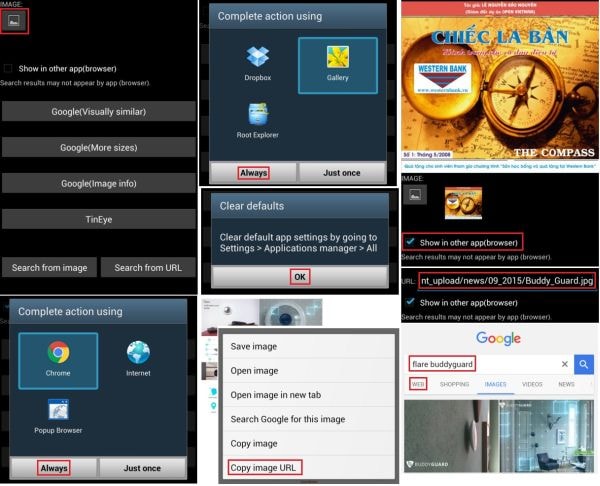
Đối với tùy chọn 2, bạn hãy chọn nút Search from URL (nằm ở góc dưới bên phải màn hình), nhập vào ô URL nằm ở góc trên bên trái màn hình địa chỉ URL của một bức ảnh trên mạng rồi lựa chọn 1 trong 4 tính năng như ở tùy chọn 1.
Kết quả kiểm thử thực tế đã cho thấy, để gia tăng độ chính xác trong việc tìm kiếm bằng phần mềm SBI, bạn nên chọn những bức ảnh chỉ tập trung vào một đối tượng cần tìm để tránh gây nhiễu và làm ảnh hưởng đến phán đoán của ứng dụng này.